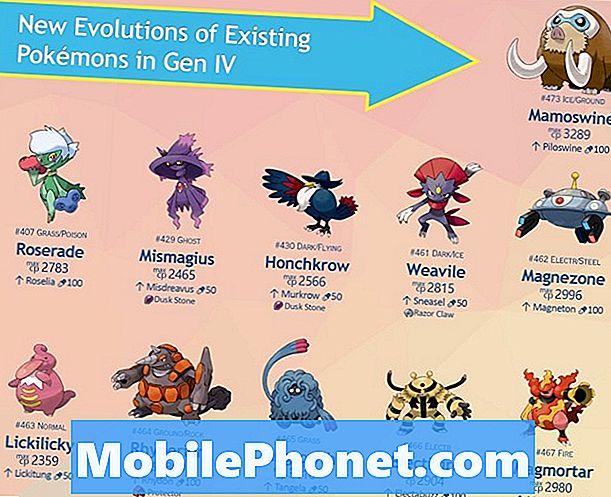![#วิธีใช้งาน เมนู เชื่อมต่อ ใน Samsung ทุกรุ่น #Android #Noroot [Amin TV]](https://i.ytimg.com/vi/S8_YSWu-_gE/hqdefault.jpg)
เนื้อหา
ฉันไม่สามารถเน้นได้มากพอว่าความสำคัญของการชาร์จเพื่อให้โทรศัพท์ทำงานต่อไปได้อย่างไรเมื่อแบตเตอรี่หมด Samsung Galaxy S8 เครื่องใหม่ของคุณเป็นสมาร์ทโฟนที่ทรงพลัง แต่ไม่มีพลังก็ไม่มีอะไร เราได้รับข้อความจากผู้อ่านของเราที่ซื้ออุปกรณ์ใหม่นี้ แต่ประสบปัญหาการชาร์จไฟไม่ได้
เป็นเรื่องที่น่าตกใจมากหากโทรศัพท์ไม่ยอมชาร์จเนื่องจากเป็นสัญญาณของปัญหาฮาร์ดแวร์ที่ร้ายแรงซึ่งรวมถึงแบตเตอรี่ อย่างไรก็ตามเราไม่สามารถสรุปได้อย่างรวดเร็วเพราะเราเคยเห็นกรณีที่โทรศัพท์ปฏิเสธที่จะเรียกเก็บเงินหลังจากประสบปัญหาเกี่ยวกับแอปและเฟิร์มแวร์ อย่างน้อยเราต้องแก้ไขเพื่อให้ทราบว่าปัญหาของโทรศัพท์คืออะไร
ในโพสต์นี้ฉันจะแนะนำคุณตลอดการแก้ปัญหา Galaxy S8 เครื่องใหม่ที่ไม่คิดค่าบริการ อย่างที่เราทราบกันดีว่ามีสองวิธีในการชาร์จโทรศัพท์ การชาร์จแบบไร้สายและแบบมีสาย อย่างไรก็ตามฉันจะแนะนำคุณเกี่ยวกับวิธีแก้ปัญหาการชาร์จแบบมีสายเนื่องจากเจ้าของทุกคนไม่ได้มีที่ชาร์จแบบไร้สายนอกจากนี้หากการชาร์จแบบไร้สายล้มเหลวคุณจะทำอะไรได้มากแค่ไหนนอกจากส่งโทรศัพท์ให้ช่างตรวจสอบ ดังนั้นโปรดอ่านเพื่อเรียนรู้วิธีแก้ปัญหาโทรศัพท์ของคุณ
แต่ก่อนอื่นใดหากคุณกำลังประสบปัญหาต่าง ๆ กับโทรศัพท์ของคุณฉันขอแนะนำให้คุณไปที่หน้าการแก้ไขปัญหา Samsung Galaxy S8 ของเราเพราะเราได้เริ่มให้การสนับสนุนแก่ผู้อ่านของเราที่เป็นเจ้าของอุปกรณ์นี้แล้ว เราเข้าใจดีว่าโทรศัพท์ของคุณยังใหม่เอี่ยมและควรใช้งานได้อย่างสมบูรณ์โดยไม่มีปัญหา แต่แม้แต่ Samsung ก็ไม่สามารถรับประกันได้ว่าจะไม่มีปัญหาใด ๆ สิ่งที่เราทำต่อไปนี้คือให้ความช่วยเหลือแก่ผู้อ่านของเราอย่างดีที่สุดเท่าที่จะทำได้ดังนั้นหากเรายังไม่ได้เผยแพร่โพสต์เกี่ยวกับข้อกังวลของคุณโปรดติดต่อเราโดยกรอกแบบสอบถามปัญหาเกี่ยวกับ Android
การแก้ไขปัญหา Samsung Galaxy S8 ที่ชาร์จไม่เข้า
ในฐานะเจ้าของคุณควรใช้เวลาสักพักในการแก้ไขปัญหาโทรศัพท์ของคุณเพื่อให้ทราบว่าปัญหาเป็นเพียงความผิดพลาดเล็กน้อยในระบบหรือฮาร์ดแวร์หรือหากจำเป็นต้องเปลี่ยนจริงๆ ไม่ต้องกังวลเราไม่แนะนำสิ่งที่อาจทำให้โทรศัพท์ของคุณเลอะเทอะไปมากกว่านี้และเมื่อพิจารณาจากข้อเท็จจริงที่ว่าคุณเพิ่งได้รับอุปกรณ์มาเวลาเป็นสิ่งสำคัญเพราะโดยปกติร้านค้าจะให้ระยะเวลาเปลี่ยนเครื่องเพียง 7 วันเท่านั้น โทรศัพท์เสีย นี่คือสิ่งที่คุณต้องทำ ...
ขั้นตอนที่ 1: ตรวจสอบว่าคุณใช้ที่ชาร์จและสาย USB ของแท้
ที่ชาร์จ Galaxy S8 ของคุณมีความสามารถในการชาร์จเร็วแบบปรับได้และออกแบบมาเฉพาะสำหรับรุ่นนี้ มีความจำเป็นที่คุณจะต้องชาร์จโทรศัพท์โดยใช้ที่ชาร์จและสายข้อมูลเดิม อย่างน้อยมันก็แยกแยะความเป็นไปได้ในทันทีว่าปัญหาเกิดจากปัญหาเครื่องชาร์จแม้ว่าเราจะต้องตรวจสอบที่ชาร์จสำหรับปัญหาบางอย่าง ไม่ต้องกังวลคุณต้องทำการตรวจร่างกายเท่านั้น
พยายามมองเข้าไปในพอร์ตของเครื่องชาร์จเพื่อดูว่ามีเศษขยะเศษผ้าหรือแม้แต่การกัดกร่อนที่ขัดขวางการสัมผัสของขั้วต่อหรือไม่ หากไม่มีให้ตรวจสอบสายเคเบิล คุณต้องตรวจสอบปลายทั้งสองด้านเพื่อหาสิ่งที่ปิดกั้นขั้วต่อด้วย หากคุณไม่พบสิ่งใด ๆ และหากโทรศัพท์ยังมีแบตเตอรี่เหลืออยู่ให้ลองเชื่อมต่อโทรศัพท์ของคุณกับคอมพิวเตอร์เพื่อดูว่าคอมพิวเตอร์ตรวจพบหรือไม่เพราะหากเป็นเช่นนั้นสายเคเบิลก็ใช้ได้และหากโทรศัพท์กำลังชาร์จอยู่แสดงว่าเป็น ปัญหาเครื่องชาร์จ ในกรณีนี้สิ่งเดียวที่ต้องเปลี่ยนคือที่ชาร์จไม่ใช่โทรศัพท์
หากโทรศัพท์ไม่พบโทรศัพท์และไม่ชาร์จเมื่อเชื่อมต่อกับโทรศัพท์ให้ไปยังขั้นตอนถัดไป
ขั้นตอนที่ 2: กำหนดความเป็นไปได้ว่าปัญหาเกิดจากความผิดพลาดหรือระบบล่ม
ขั้นตอนนี้สำคัญมากโดยเฉพาะอย่างยิ่งหากโทรศัพท์มีหน้าจอสีดำอยู่แล้วและจะไม่ตอบสนองเมื่อกดปุ่มเปิด / ปิด เมื่อระบบขัดข้องโทรศัพท์จะไม่ตอบสนองและไม่ว่าคุณจะทำอะไรโทรศัพท์จะไม่ตอบสนองแม้แต่กับที่ชาร์จ อย่างไรก็ตามมีวิธีหนึ่งที่คุณสามารถทำได้เพื่อทำให้โทรศัพท์กลับมามีชีวิตอีกครั้ง:
กดปุ่มลดระดับเสียงและปุ่มเปิด / ปิดค้างไว้พร้อมกันเป็นเวลา 7 วินาที สมมติว่าเฟิร์มแวร์ขัดข้องและมีแบตเตอรี่เพียงพอที่จะเปิดเครื่องทุกอย่างอุปกรณ์ของคุณควรรีบูตตามปกติและเมื่อทำเช่นนั้นอุปกรณ์อาจชาร์จด้วย อย่างไรก็ตามหากโทรศัพท์ยังไม่ชาร์จและไม่เปิดเครื่องแสดงว่าแบตเตอรี่อาจหมดแล้ว ในกรณีนี้ให้ลองเสียบปลั๊กโทรศัพท์จากนั้นกดปุ่มลดระดับเสียงและปุ่มเปิด / ปิดค้างไว้อีกครั้งเป็นเวลา 7 วินาทีเพื่อดูว่าโทรศัพท์บูทขึ้นหรือไม่
หลังจากทำสิ่งนี้แล้วและโทรศัพท์ยังคงปิดอยู่และจะไม่ชาร์จคุณก็ไม่สามารถทำอะไรได้อีกต่อไป คุณต้องนำกลับไปที่ร้านและเปลี่ยนใหม่ หากโทรศัพท์ยังเปิดอยู่ให้ดำเนินการแก้ไขปัญหาต่อไป
ขั้นตอนที่ 3: บูตในเซฟโหมดแล้วลองชาร์จ
คุณจะต้องทำขั้นตอนนี้ก็ต่อเมื่อโทรศัพท์ยังเปิดอยู่และสามารถรีบูตได้ในเซฟโหมด สิ่งที่ขั้นตอนนี้ทำคือแยกแยะความเป็นไปได้ที่สาเหตุของปัญหาคือแอปของบุคคลที่สามหรือแอปของบุคคลที่สามที่คุณติดตั้งไว้ เมื่ออยู่ในเซฟโหมดแอพที่ติดตั้งทั้งหมดจะถูกปิดใช้งานชั่วคราวดังนั้นหากเกิดปัญหาการชาร์จไม่เข้าอุปกรณ์ควรชาร์จอย่างเหมาะสมขณะอยู่ในเซฟโหมด นี่คือวิธีที่คุณเริ่มโทรศัพท์ของคุณในสถานะการวินิจฉัย:
- ปิดอุปกรณ์
- กดปุ่มเปิด / ปิดค้างไว้ผ่านหน้าจอชื่อรุ่น
- เมื่อ“ SAMSUNG” ปรากฏบนหน้าจอให้ปล่อยปุ่มเปิด / ปิด
- ทันทีหลังจากปล่อยปุ่มเปิด / ปิดให้กดปุ่มลดระดับเสียงค้างไว้
- กดปุ่มลดระดับเสียงค้างไว้ต่อไปจนกว่าอุปกรณ์จะรีสตาร์ทเสร็จ
- เซฟโหมดจะแสดงที่มุมล่างซ้ายของหน้าจอ
- ปล่อยปุ่มลดระดับเสียงเมื่อคุณเห็น Safe Mode
สมมติว่า Galaxy S8 ชาร์จไฟขณะอยู่ในโหมดนี้จะได้รับการยืนยันว่าปัญหาเกิดจากแอปของบุคคลที่สามหนึ่งหรือบางแอป ค้นหาผู้ร้ายและถอนการติดตั้ง แต่ฉันรู้ว่าพูดง่ายกว่าทำ เพียงไม่กี่วันนับจากที่คุณเริ่มใช้โทรศัพท์คุณอาจไม่ได้สะสมข้อมูลมากขนาดนั้นฉันขอแนะนำให้คุณสำรองไฟล์และข้อมูลสำคัญของคุณแล้วรีเซ็ตโทรศัพท์ของคุณ
- จากหน้าจอหลักให้ปัดขึ้นบนจุดว่างเพื่อเปิดถาดแอพ
- แตะการตั้งค่า> คลาวด์และบัญชี
- แตะสำรองและกู้คืน
- หากต้องการให้แตะสำรองข้อมูลของฉันเพื่อเลื่อนแถบเลื่อนไปที่เปิดหรือปิด
- หากต้องการให้แตะกู้คืนเพื่อเลื่อนแถบเลื่อนไปที่เปิดหรือปิด
- แตะปุ่มย้อนกลับไปที่เมนูการตั้งค่าแล้วแตะการจัดการทั่วไป> รีเซ็ต> รีเซ็ตข้อมูลเป็นค่าเริ่มต้น
- แตะรีเซ็ตอุปกรณ์
- หากคุณเปิดการล็อกหน้าจอไว้ให้ป้อนข้อมูลรับรองของคุณ
- แตะดำเนินการต่อ
- แตะลบทั้งหมด
อย่างไรก็ตามหากโทรศัพท์ไม่ชาร์จแม้ในโหมดนี้ให้ไปยังขั้นตอนต่อไป
ขั้นตอนที่ 3: ปิดเครื่องและชาร์จ
สมมติว่าโทรศัพท์ยังมีแบตเตอรี่เพียงพอที่จะเปิดเครื่องส่วนประกอบ แต่จะไม่ชาร์จสิ่งต่อไปที่คุณต้องทำคือปิดและดูว่ามันชาร์จด้วยวิธีนี้หรือไม่เพราะถ้าเป็นเช่นนั้นคุณต้องรีเซ็ตมันเพื่อแก้ไข ปัญหา.
อย่างไรก็ตามหากไอคอนการชาร์จไม่แสดงบนหน้าจอและไฟ LED ไม่สว่างแสดงว่าไม่ชาร์จแม้ว่าจะปิดอยู่ก็ตาม ณ จุดนี้ได้รับการยืนยันว่าโทรศัพท์กำลังประสบปัญหาฮาร์ดแวร์และสำหรับโทรศัพท์ใหม่เอี่ยมคุณไม่สามารถดำเนินการแก้ไขปัญหาต่อไปได้เนื่องจากไม่ควรทำเช่นนี้ตั้งแต่แรก
ส่งหรือนำโทรศัพท์กลับไปที่ร้านและขอเปลี่ยนเครื่อง หากคุณยังอยู่ในช่วงผ่อนผันคุณอาจได้รับหน่วยใหม่ทดแทน
ขั้นตอนที่ 4: รีเซ็ตโทรศัพท์ของคุณก่อนส่งคืนหากเป็นไปได้
ควรทำเช่นนี้หากโทรศัพท์ยังมีพลังงานเพียงพอที่จะทำการรีเซ็ต เป็นขั้นตอนที่จำเป็นในการปกป้องความเป็นส่วนตัวของคุณ ดังนั้นสำรองไฟล์และข้อมูลของคุณปิดใช้งานคุณสมบัติป้องกันการโจรกรรมและดำเนินการรีเซ็ต
นี่คือวิธีปิดการป้องกันการโจรกรรม ...
- จากหน้าจอหลักให้ปัดขึ้นบนจุดว่างเพื่อเปิดถาดแอพ
- แตะการตั้งค่า
- แตะคลาวด์และบัญชี
- แตะบัญชี
- แตะ Google
- แตะที่อยู่อีเมล Google ID ของคุณหากมีการตั้งค่าหลายบัญชี หากคุณมีการตั้งค่าหลายบัญชีคุณจะต้องทำขั้นตอนเหล่านี้ซ้ำสำหรับแต่ละบัญชี
- แตะไอคอน 3 จุด
- แตะลบบัญชี
- แตะลบบัญชี
และนี่คือวิธีรีเซ็ตโทรศัพท์ของคุณ ...
- ปิดอุปกรณ์
- กดปุ่มเพิ่มระดับเสียงและปุ่มโฮมค้างไว้จากนั้นกดปุ่มเปิด / ปิดค้างไว้
- เมื่อโลโก้ Android ปรากฏขึ้นให้ปล่อยปุ่มทั้งหมด ("การติดตั้งการอัปเดตระบบ" จะปรากฏขึ้นประมาณ 30-60 วินาทีก่อนที่จะแสดงตัวเลือกเมนูการกู้คืนระบบ Android)
- กดปุ่มลดระดับเสียงหลาย ๆ ครั้งเพื่อไฮไลต์“ ล้างข้อมูล / รีเซ็ตเป็นค่าเริ่มต้นจากโรงงาน
- กดปุ่ม Power เพื่อเลือก
- กดปุ่มลดระดับเสียงจนกว่า "ใช่ - ลบข้อมูลผู้ใช้ทั้งหมด" จะถูกไฮไลต์
- กดปุ่ม Power เพื่อเลือกและเริ่มการรีเซ็ตต้นแบบ
- เมื่อการรีเซ็ตต้นแบบเสร็จสมบูรณ์ระบบจะไฮไลต์“ รีบูตระบบทันที”
- กดปุ่มเปิด / ปิดเพื่อรีสตาร์ทอุปกรณ์
ขอให้โชคดีกับอุปกรณ์ใหม่ของคุณ
เชื่อมต่อกับเรา
เราเปิดรับปัญหาคำถามและข้อเสนอแนะของคุณเสมอดังนั้นโปรดอย่าลังเลที่จะติดต่อเราโดยกรอกแบบฟอร์มนี้ นี่เป็นบริการฟรีที่เรานำเสนอและเราจะไม่เรียกเก็บเงินจากคุณ แต่โปรดทราบว่าเราได้รับอีเมลหลายร้อยฉบับทุกวันและเป็นไปไม่ได้ที่เราจะตอบกลับทุกฉบับ แต่มั่นใจได้ว่าเราอ่านทุกข้อความที่ได้รับ สำหรับผู้ที่เราได้ช่วยเหลือโปรดกระจายข่าวโดยการแบ่งปันโพสต์ของเราให้เพื่อนของคุณหรือเพียงกดไลค์ Facebook และ Google+ เพจของเราหรือติดตามเราทาง Twitter